没有技巧,只有巧技
固定U盘、移动硬盘的盘符
摘自https://www.appinn.com/how-to-set-the-usb-drive-letter/
首先在开始菜单输入CMD,然后右键单击选择“以管理员身份运行”。
输入命令diskpart进入磁盘管理命令模式。
这时,输入list volume命令列出当前所有的驱动器盘符。然后选中要固定的盘符设备,比如小编的U盘卷标是4,那么就输入命令select volume 4,注意,这里只选择卷标,可不是盘符!
这个时候,为了让U盘永久固定,就需要用命令强制固定一个U盘盘符,这样以后无论什么时候
什么情况下插入U盘,都会被固定在这个盘符上了。具体的命令为assign letter=z,其中z是小编指定的U盘盘符,这个可以根据自己喜好更改。
最后,输入exit退出,然后关闭窗口。这时U盘已经变更成指定好的盘符了,以后再插入这个U盘,也会固定在这个盘符上,再也不会乱跑了。
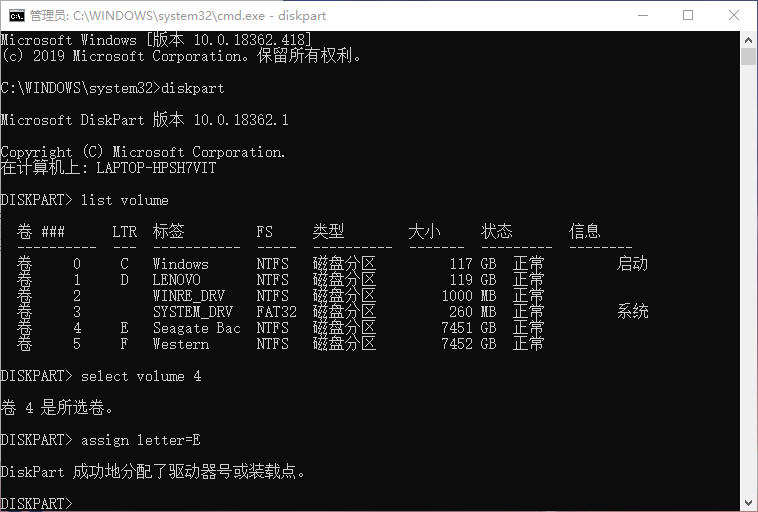
一个已知的问题
经过我的测试,固定盘符确实有效,但前提是你的所有设备都是固定的盘符。否则,插上一个未固定的盘符时,首先会按字母顺序排列,如果此前只有C和D,那么这个设备会自动占用E,之后再插上固定为E的设备,会怎么样,等我这周末考完试后再测试。
Win10右键cmd
Windows Registry Editor Version 5.00
[HKEY_CLASSES_ROOT\Directory\shell\OpenCmdHere]
@="在此处打开命令提示符"
"Icon"="cmd.exe"
[HKEY_CLASSES_ROOT\Directory\shell\OpenCmdHere\command]
@="PowerShell -windowstyle hidden -Command \"Start-Process cmd.exe -ArgumentList '/s,/k, pushd,%V' -Verb RunAs\""
[HKEY_CLASSES_ROOT\Directory\Background\shell\OpenCmdHere]
@="在此处打开命令窗口"
"Icon"="cmd.exe"
[HKEY_CLASSES_ROOT\Directory\Background\shell\OpenCmdHere\command]
@="PowerShell -windowstyle hidden -Command \"Start-Process cmd.exe -ArgumentList '/s,/k, pushd,%V' -Verb RunAs\""
[HKEY_CLASSES_ROOT\Drive\shell\OpenCmdHere]
@="在此处打开命令窗口"
"Icon"="cmd.exe"
[HKEY_CLASSES_ROOT\Drive\shell\OpenCmdHere\command]
@="PowerShell -windowstyle hidden -Command \"Start-Process cmd.exe -ArgumentList '/s,/k, pushd,%V' -Verb RunAs\""
[HKEY_CLASSES_ROOT\LibraryFolder\background\shell\OpenCmdHere]
@="在此处打开命令窗口"
"Icon"="cmd.exe"
[HKEY_CLASSES_ROOT\LibraryFolder\background\shell\OpenCmdHere\command]
@="PowerShell -windowstyle hidden -Command \"Start-Process cmd.exe -ArgumentList '/s,/k, pushd,%V' -Verb RunAs\""保存后缀reg,注意ansi编码。双击运行。